Három népszerű dokkoló panel linux, hírek, órák, segítséget, támogatást
Ebben a cikkben szeretném megosztani veletek, kedves felhasználók Compizomania oldalon. Egy kis áttekintés a legnépszerűbb ma Linux dokkoló panelek.
Doc (angol dokkoló.) - Az eszköztár megjelenítéséhez része a számítógép grafikus felhasználói felület, amely lehetővé teszi, hogy a programok futtatásához a végrehajtás és a futó programok között váltani.
A hasznosság és az esztétika.
Mindenesetre az operációs rendszer is van, a rendszer menüben az alkalmazások, ahol a számítógép felhasználó úgy találja, és elindítja az alkalmazást szeretne dolgozni vele. Egyes felhasználói alkalmazásokat használnak gyakrabban, néhány kevésbé, de ezek mind a menüben, ami van, hogy állandóan nyitva, hogy keresse meg és nyissa meg a kívánt. Termelni tartós pótlólagos kereséseket a rendszer menüben csak szolgál dokkoló panel. ahol a felhasználó képes megjeleníteni ikonok mindig / gyakran használt alkalmazások gyors nyitás.
Lapos funkcióit egyesíti a tálcán, ahol a megnyitott alkalmazások ikonjai jelzik kiemelt pontok, hangsúlyos vonalak vagy világító oreom az ikon körül, és néhány dokkok hordozzák a funkció előnézet megtekintése a nyitott alkalmazás, ha fölé viszi az ikont.
Néhány dokkok egy tálcán funkció (Cairo Dock), mint például tájékoztató applet: időjárás, e-mail értesítést, kapcsolja ki / indítsa újra a számítógépet, és mások.
Alapértelmezésben dokkoló panel telepítés után, és az első indítás látható az alján a monitor, de ha szükséges, akkor lehet helyezni felső / jobb / bal.
Mint minden alkalmazás, Dock bár foglal egy bizonyos helyet a számítógép képernyőjén, amely megteremti némi kényelmetlenséget számítógépek kisebb képernyővel, de ebben az esetben minden modern dokkok szállítására Automatikus elrejtés funkció, az úgynevezett dokkoló panel ebben az esetben, ha a kurzor a részét monitor, ahol telepítette a dokkoló.
Majdnem minden Linux-felhasználó jön be a rendszerbe a Windows. ahol miután letölti és telepíti az új alkalmazást, az ikonja megjelenik az asztalon. És az ilyen ikonok gyűlhet korlátlan mennyiségű. Ezek az ikonok is szolgálhat ikonok gyorsan elindíthatja az alkalmazásokat. De ez a csúnya munkaterület (IMHO), egyetértenek. Az egyik barátom vinduzyatnika teljes desktop „tarkított” ikonok. Arra a kérdésemre: „Mi ez a ikont, például:” Megvan itt a válasz: „Ki a fene tudja, nem emlékszem.” „Logikus” magyarázat, nem?
Esztétikai szempontból a dokkoló panel segítségével asztali bizonyos varázsa a tervezés, így Nestan-dart NYM kevésbé „unalmas NYM”, és rendezettebb. Megváltoztatni a regisztrációs összes dokkok függvényében - Topic. ahol számos alapértelmezett témák indítása és panel ikonok lehet változtatni belátása szerint a felhasználó.
Cairo Dock rugalmasan testreszabható eszköztár a stílus Mac OS X. A panel szép grafika, kihasználhatják a hardveres gyorsítás, és a munka nélkül. A csomag megkönnyíti csatlakoztathat további kisalkalmazások kiterjeszti a funkcionalitást és a változás a rendelkezésre álló kész témákat.
Cairo Dock helyettesítheti a szabvány az asztali környezetet. Cairo Dock funkció lehetővé teszi, hogy ezt.
A program nem kötődik egy adott ablakkezelő és a munka szinte minden tőlük.
Kétféle változatban a program. Egy OpenGL könyvtárakat - Gix-Dock és szélesebb körének grafikus hatások, valamint az egyéb munkák használata nélkül Open GL (nincs Open GL - lassabb gépeken).
Cairo Dock csak egy, az összes létező dokkoló panelek Linux. amely alapértelmezés szerint tartalmazza znachok rendszer menüben keresni egy húr benne:
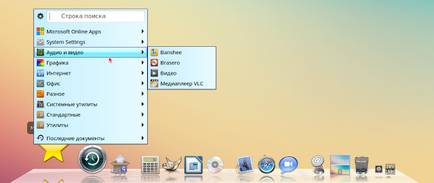
Telepítése után a kairói Dock és az első dob a panel alapértelmezés szerint megnyit egy felugró üdvözlő nyilatkozat - GYIK. ahol megismerkedhetnek a tulajdonságait és képességeit Cairo Dock:
Kattintson a jobb gombbal bármelyik ikonra a panel okryvat helyi menüt, amelyben van olyan elem beállítás:
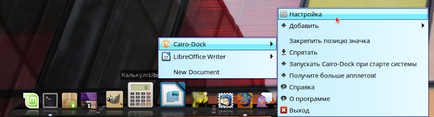
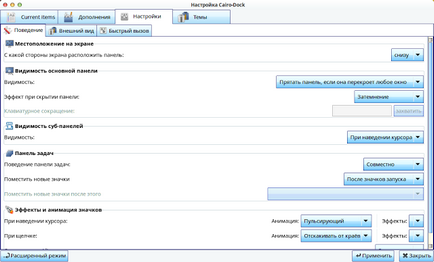
Telepítés Cairo-Dock az Ubuntu és származékai
Cairo-Dock panel bemutatni az Ubuntu tárolókban és származékai, de az a változat cairo-dokkoló 3.3.99.beta. ezért javasoljuk, hogy csatlakoztassa a saját repository Az új verzió telepítése 3.4.0.
Nyissa meg a terminál (Ctrl + Alt + T), majd másolja, és futtassa a parancsokat:
sudo add-apt-repository ppa: cairo-dock-team / ppa
sudo apt-get update
sudo apt-get install cairo-dock cairo-dock-plug-inek
A telepítés után meg fogja találni Cairo Dock System program vagy keresési menüt, ahol két lehetőség van: Cairo-Dock és a kairói-Dock (Tartalék mód):
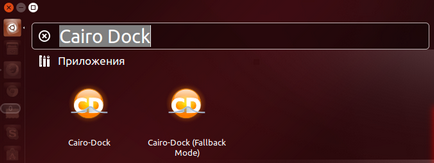
További részletes megismerésére a panel Cairo-Dock és annak beállításait lehet a hivatalos honlapon: orosz Wiki
Futtassa a következő parancsot a terminálban.
sudo apt-get purge cairo-dock cairo-dock-plug-inek
sudo apt-get autoremove
Docky - ez egy nagyszerű ugródeszkát a gyakran használt programok, ugyanúgy, mint a kairói Dock. de ellentétben vele, a könnyebb és fogyaszt szinte nincs számítógép erőforrásait.
Docky viszonylag minimalista alkalmazás, de támogatja a hasznos kisalkalmazások, mint például e-mail a Gmail és a kontroll médialejátszó.
Hozzáadása Docky ikonok a panel az alábbiak szerint végezzük. Nyitott minden olyan alkalmazás, az ikon jelenik meg a panel megnyitásával együtt az ablakon. Kattintson a jobb gombbal az ikonra, és a helyi menüben - rögzíteni a panel:
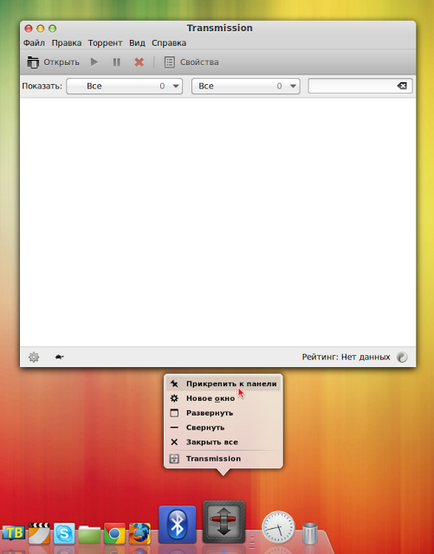
Hasonlóképpen - Vegyük ki a panel Sticky ikonra. Vagy csak fogd a felesleges ikon kijelző panel és felszabadulását. Ő eltűnik.
Mert Docky beállításokat, kattintson a ikonra a horgony, meg kell nyitni egy ablaktábla beállításai:
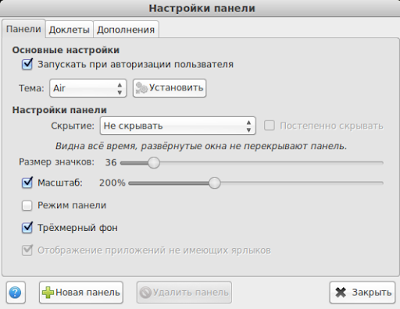
Telepítés Docky Ubuntu és származékai
Nyissa meg a terminál (Ctrl + Alt + T), majd másolja ki és hajtsa végre a következő parancsokat:
sudo add-apt-repository ppa: docky-core / ppa
sudo apt-get update
sudo apt-get install docky
Futtassa a következő parancsot a terminálban.
sudo apt-getpurge docky
3. Plank
Plank (Planck) - könnyen őrült Dock. Plank egyik jellemzője a kis méret, az egyszerűség és a sebesség.
Plank található a képernyő alján (alapértelmezett). App ikonok az dock hozzáad egy egyszerű „rögzítő” ikon egy futó alkalmazás (a helyi menüből ikon - Kattintson a jobb gombbal az ikonra).
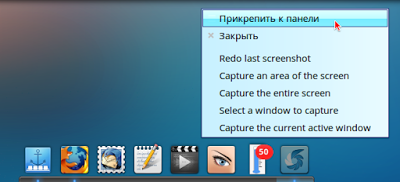
A beállításokhoz Plank. Kattintson a jobb gombbal az ikonra a bal szélen a horgonyt, és a helyi menüből válassza ki a Beállítások:

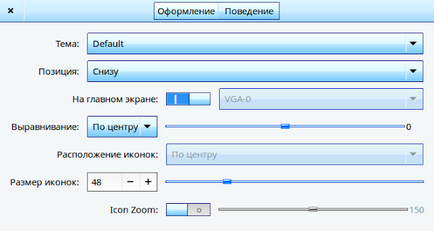
Beépítés Plank Ubuntu és származékai
Nyiss egy terminál, másolás és a következő parancsokat:
sudo apt-add-repository ppa: ricotz / docky
sudo apt-get update
sudo apt-get install deszka
Telepítése további témák Plank.
Telepítéséhez Plank-Themer (25 beteg), és másolja be a következő parancsokat terminálban:
sudo add-apt-repository ppa: noobslab / apps
sudo apt-get update
sudo apt-get install deszka-themer
Honlap Plank
Eltávolítása és Plank Plank-Themer
Végezze el a következő parancsokat egy terminálba:
sudo apt-get purge deszka palló-themer
sudo apt-get autoremove
Collateral anyaga: Plank teremt dubliruyushy ikont, amikor megkezdődik a Google Chrome